Siga esta guía para configurar su API después de descargar el contenido de la biblioteca.
Users on Professional plans and above.
This article assumes previous experience with APIs.
Configura y utiliza la API de Tulip para interactuar con Tulip desde otros sistemas.
Tulip interactúa con muchas APIs de otros sistemas a través de conectores. Usando conectores, una aplicación Tulip puede iniciar una consulta HTTP o SQL.
En otros casos, es posible que desee permitir a un sistema externo consultar datos que sólo existen dentro de Tulip. Es posible comunicarse con Tulip desde sistemas externos utilizando la API de Tulip. Este artículo le guiará a través de la configuración y pruebas de la API de Tulip.
El API de Tulip es útil para integrar estos sistemas externos con Tulip de muchas maneras. El API actualmente trabaja con Tulip Tables, Operators, Machines, y Apps scopes.
Añadir una API
- Crea un Token de API utilizando la API de Tulip haciendo clic en Configuración en la parte superior derecha. Puedes elegir entre cuenta (que funciona globalmente) o espacio de trabajo dependiendo de si tu instancia tiene habilitados los espacios de trabajo.
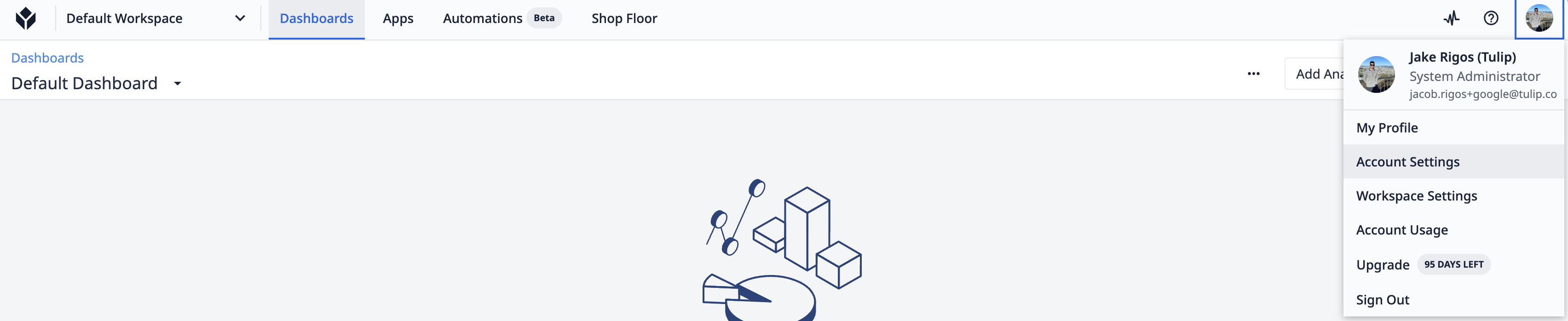
- A continuación, cree un token de API.
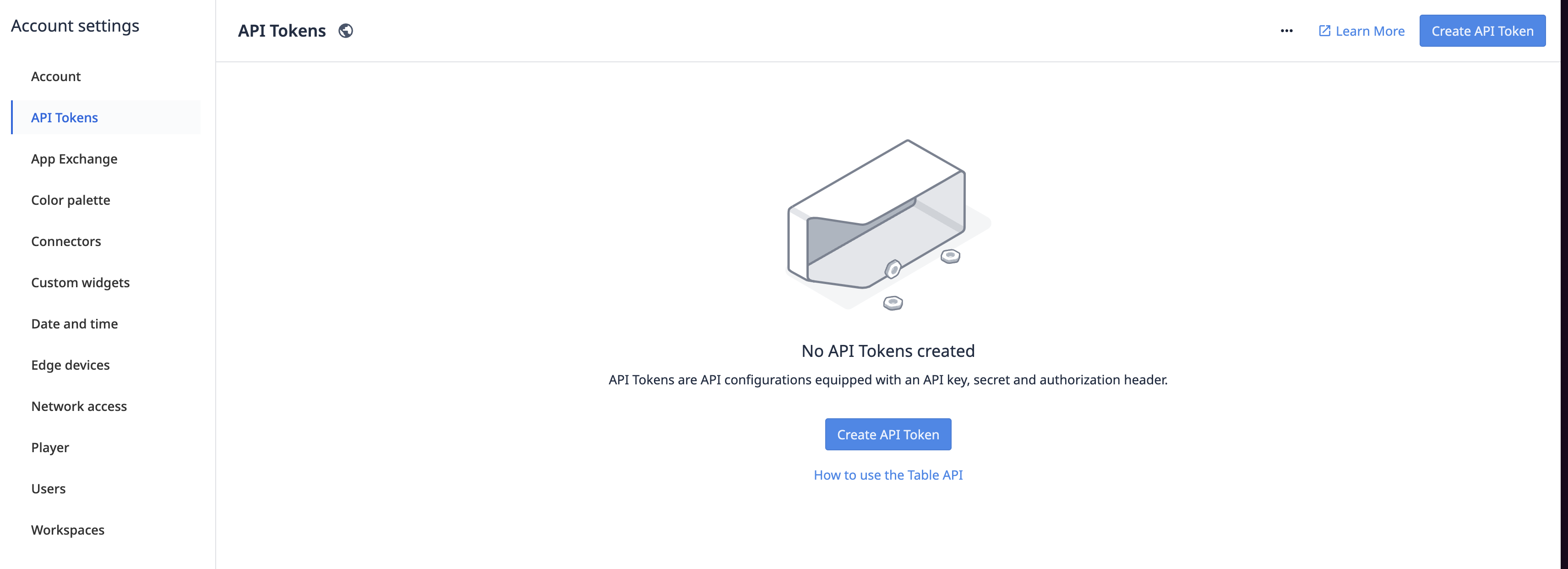
- Conceda al token de API los ámbitos adecuados en función de lo que necesite.
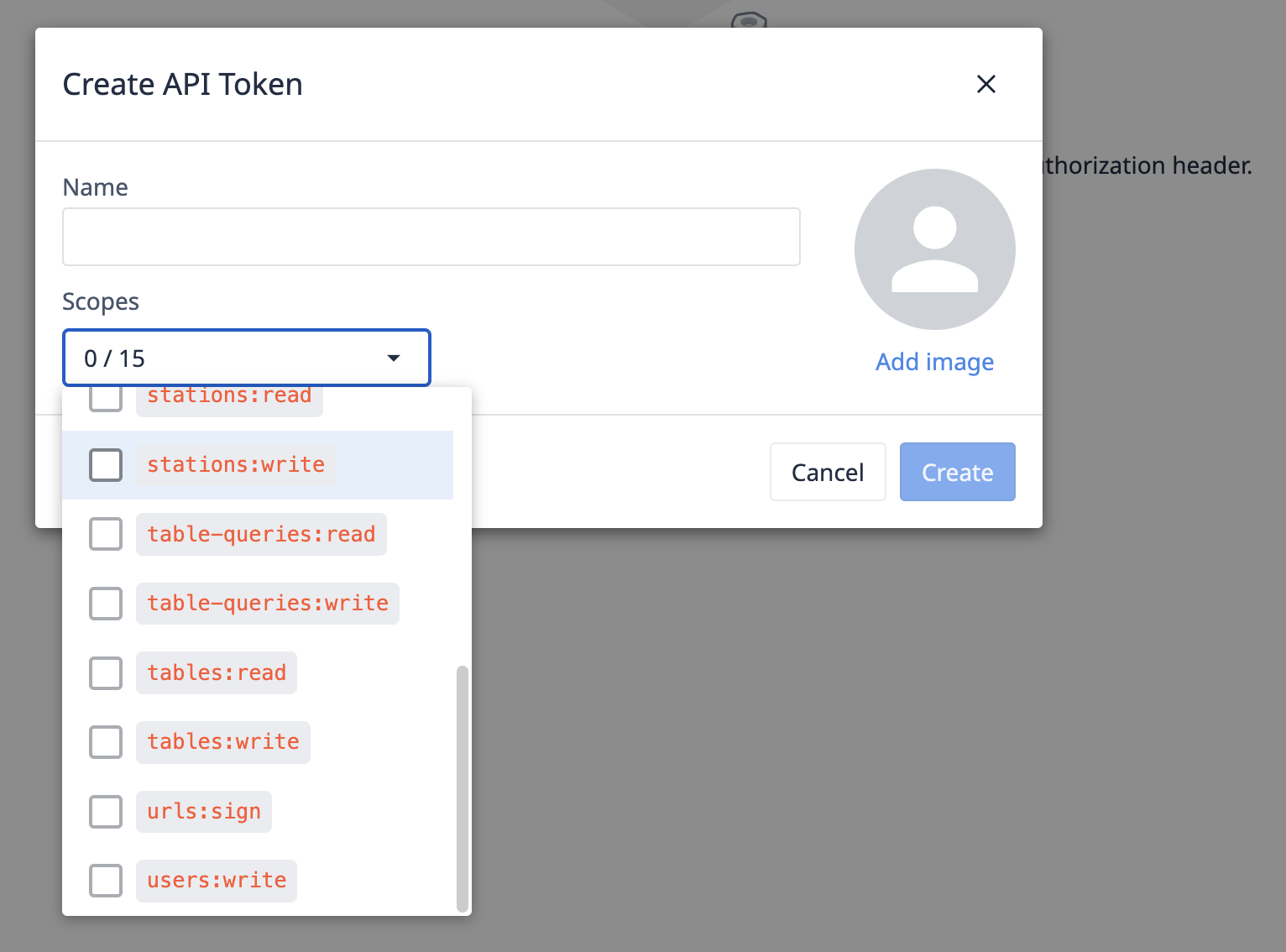
Esto generará credenciales para que configures tu Conector API. Es una buena idea guardarlas en algún lugar. Deja esta ventana abierta mientras abres una nueva ventana.
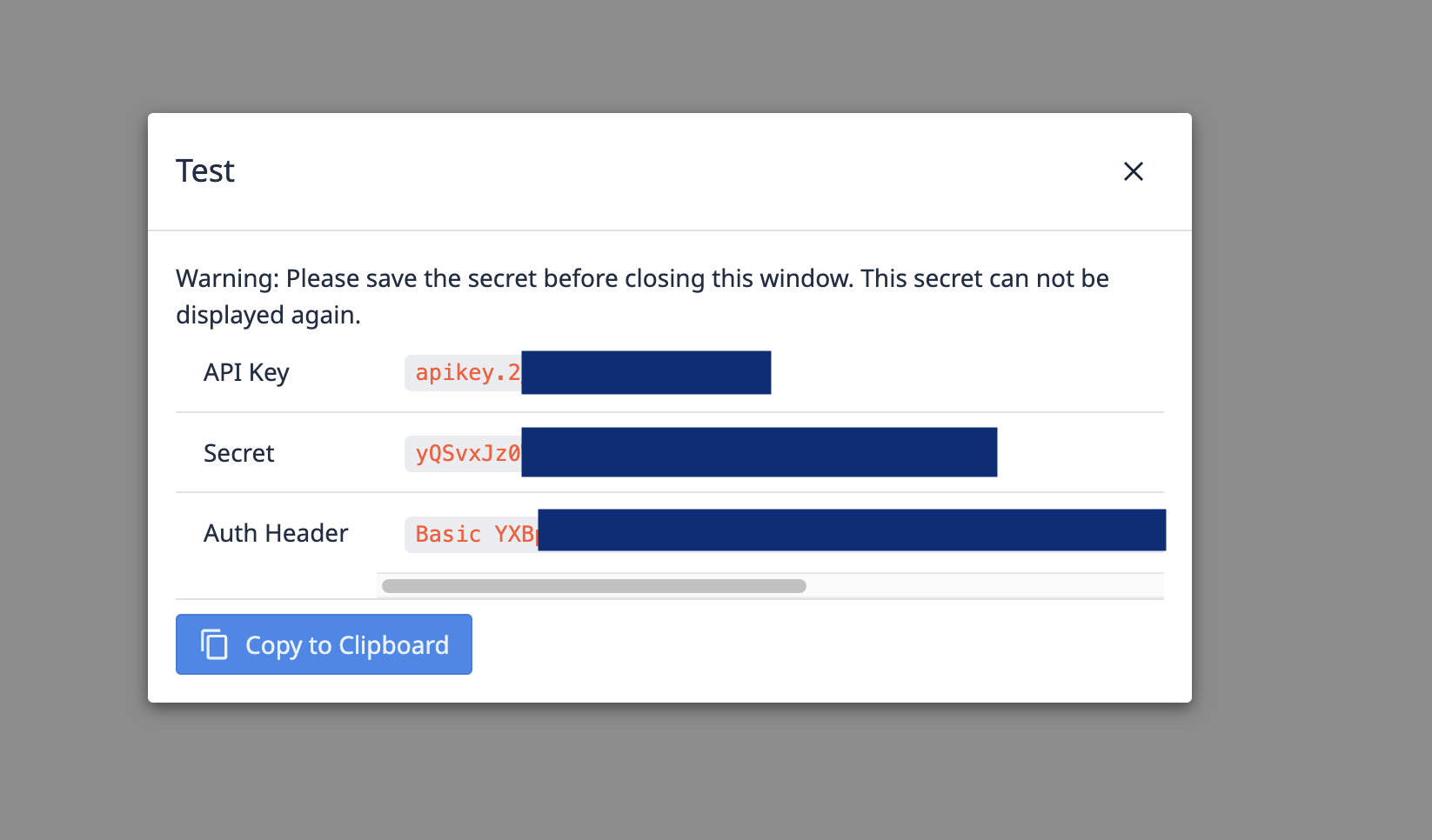
En tu otra ventana, navega hasta tus conectores y selecciona el nuevo conector HTTP llamado "Table API" y edita la configuración de la conexión.
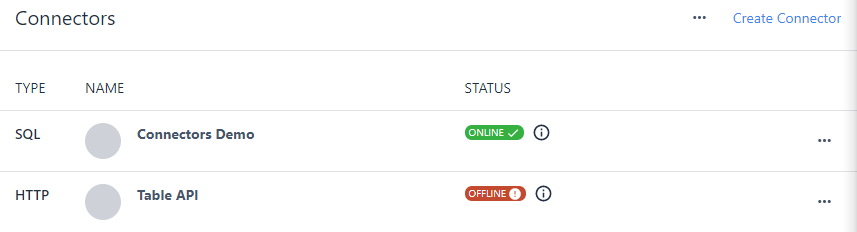
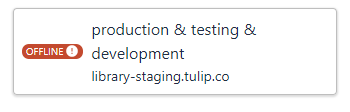
Elige Cloud Connector Host e introduce tu Tulip Instance como host. A continuación, haz clic en Editar encabezados.
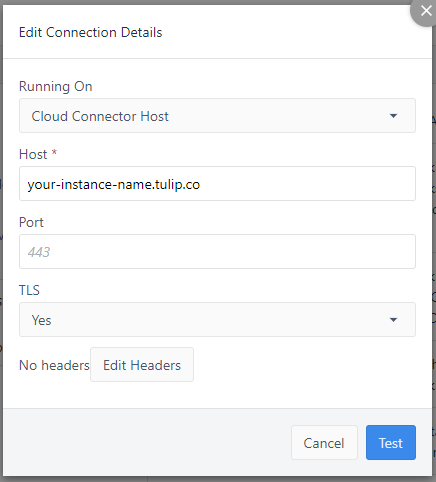
Elige Basic Auth e introduce tu API Key (de la ventana anterior) como Username y tu Secret como Password.
Su API ya está configurada.
¿Has encontrado lo que buscabas?
También puedes dirigirte a community.tulip.co para publicar tu pregunta o ver si otros se han enfrentado a una pregunta similar.
